![Chivalry 2 s'écraser ou alors Congélation Problème [RÉSOLU]](https://fr.pcerror-fix.com/wp-content/uploads/sites/4/2021/08/chivalry-2-crash-freeze.png)
Chivalry 2 est le dernier jeu sorti le 23 avril 2021, mais après sa sortie, de nombreux joueurs ont signalé divers bugs, problèmes et problèmes avec le jeu.
Contrairement à d’autres jeux en ligne, ce jeu vidéo en ligne multijoueur piraté n’est pas exempt d’erreurs. Mais la bonne nouvelle est que la résolution du problème de plantage et de blocage de Chivalry 2 n’est pas très difficile.
De nombreux joueurs ont réussi à résoudre le problème en vérifiant les fichiers du jeu ou en exécutant le jeu en tant qu’administrateur.
Cependant, si cela ne fonctionne pas pour vous, suivez d’autres solutions de travail simples pour résoudre le problème de blocage ou de blocage de Chivalry 2.
Mais d’abord, découvrez quelques-unes des raisons responsables du problème de plantage ou de gel.
Quelles sont les causes du problème de s’écraser et de blocage de Chivalry 2?
La principale raison responsable du problème de crash de Chivalry 2 est que votre appareil ne répondra pas à la configuration minimale requise pour exécuter le jeu.
Assurez-vous donc de vérifier la configuration minimale requise du jeu. Malgré cela, l’utilisation de pilotes de périphérique obsolètes ou corrompus, l’utilisation d’un antivirus tiers peut être en conflit avec les fichiers du jeu.
L’exécution de logiciels tels que MSI Afterburner et les logiciels RGB et l’overclocking du GPU sont d’autres facteurs à l’origine du Chivalry 2 crash à commencer problème.
Alors, suivez les étapes de dépannage faciles pour résoudre le jeu continue de planter, de geler, de bloquer les problèmes.
Comment Faire je Réparer Chivalry 2 s’écraser & Congélation
Solution 1 – Vérifiez la configuration système requise pour Chivalry 2
Tout d’abord, vérifiez si votre PC répond ou non à la configuration système minimale requise pour le jeu.
Exigences minimales
- Processeur : Intel Core i3-4370 | AMD FX-6130 ou supérieur
- RAM : 8 Go
- Système d’exploitation: Windows 10 64 bits
- CARTE VIDÉO : NVIDIA GeForce GTX 660 ou AMD Radeon HD 7870 2 Go
- OMBRE DE PIXELS :5,0
- OMBRE DE VERTEX :5,0
- ESPACE DISQUE GRATUIT : 20 Go
- RAM VIDÉO DÉDIÉE :2048 Mo
Exigences recommandées
- Processeur : Intel Core i7 6700 ou AMD Ryzen 5 3500x
- RAM: 16 Go
- Système d’exploitation: Windows 10 64 bits
- CARTE VIDÉO: NVIDIA GeForce GTX 1070 ou AMD RX Vega-56
- OMBRE DE PIXELS :5,1
- OMBRAGE VERTEX: 5.1
- ESPACE DISQUE GRATUIT: 20 Go
- RAM VIDÉO DÉDIÉE: 8192 Mo
Maintenant, si tout semble bien mais que le jeu plante ou se bloque, passez à la deuxième solution.
Solution 2 – Relancer le jeu
Parfois, les bugs mineurs du jeu sont corrigés simplement en redémarrant le jeu. Alors, d’abord, fermez complètement votre jeu et redémarrez le PC.
Une fois le PC démarré, redémarrez le jeu et recommencez à jouer. Vérifiez s’il fonctionne correctement ou s’il cause toujours des problèmes. Le redémarrage est toujours une bonne option pour contourner les problèmes temporaires, les bogues et le cache.
Solution 3 – Exécutez le jeu en tant qu’administrateur
Si vous redémarrez le jeu et que le système ne résout pas le problème de plantage du jeu, lancez le jeu avec des privilèges d’administrateur.
Cela permet au jeu d’utiliser des ressources système complètes et peut vous aider à résoudre le problème de crashing ou de blocage de Chivalry 2 sur PC.
Suivez les étapes pour l’exécuter en tant qu’administrateur :
- Accédez au raccourci Chivalry 2 et faites un clic droit dessus.
- Cliquez maintenant sur l’onglet Compatibilité > cochez Exécuter ce programme en tant qu’administrateur.
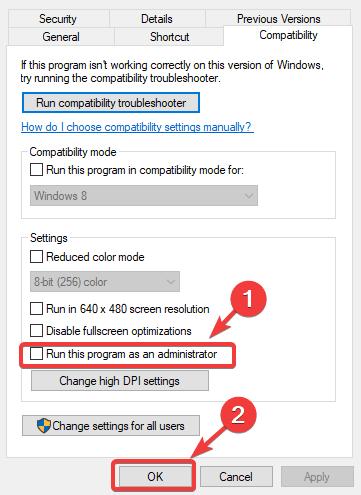
- Et redémarrez le jeu
On estime maintenant que le jeu arrête de planter ou de geler.
Solution 4 – Mettre à jour le pilote GPU
Le pilote GPU obsolète ou corrompu provoque également le crashing ou le blocage de Chivalry 2 sur des problèmes de PC. Il est donc suggéré ici de mettre à jour le pilote GPU.
Eh bien, pour mettre à jour le pilote, visitez le site Web du fabricant du pilote et recherchez le dernier pilote compatible avec votre système.
De plus, vous pouvez également mettre à jour le pilote avec Driver Updater. Cela met automatiquement à jour l’ensemble des pilotes du système en numérisant une seule fois.
Get Driver Updater pour mettre à jour les pilotes automatiquement
Solution 5 – Désactiver temporairement les logiciels tiers
Comme indiqué ci-dessus, des programmes tiers tels que MSI Afterburner, RivaTuner OSD et RGB sont à l’origine du problème de Chivalry.
Il est donc suggéré ici de désactiver temporairement le logiciel et de vérifier si le problème de plantage est résolu.
Suivez les étapes pour désactiver le logiciel :
- Appuyez sur Ctrl + Maj + Echap pour ouvrir le Gestionnaire des tâches
- Cliquez ensuite sur l’onglet Démarrage.
- Ensuite, désactivez l’intégralité des applications inutiles ou gourmandes en ressources.
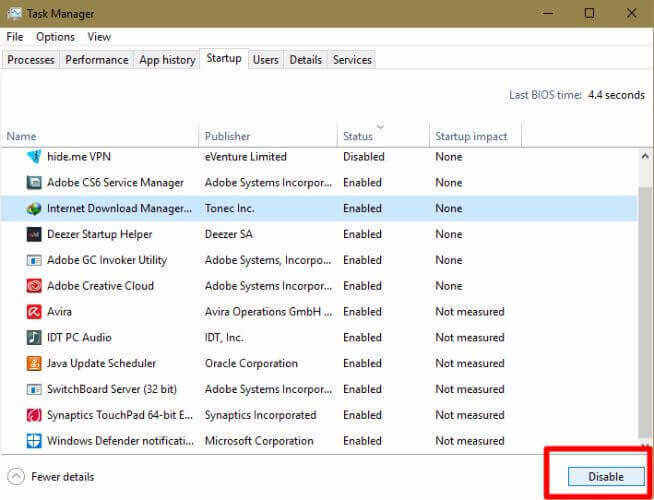
- Maintenant, redémarrez votre système
Le logiciel exécuté en arrière-plan consomme toutes les ressources du système et provoque une panne du système. Vérifiez si, après avoir désactivé les ressources système, le problème de plantage de Chivalry est résolu.
Solution 6 – Vérifier les fichiers du jeu
Parfois, les fichiers de jeu corrompus provoquent également le problème de plantage. Donc, ici, il est suggéré de vérifier les fichiers de jeu corrompus.
Suivez les étapes pour le faire :
- Recherchez et cliquez avec le bouton droit sur le jeu de chevalerie
- Choisissez Propriétés
- Ensuite, allez dans l’onglet fichier local
- Choisissez l’option vérifier l’intégrité des fichiers du jeu
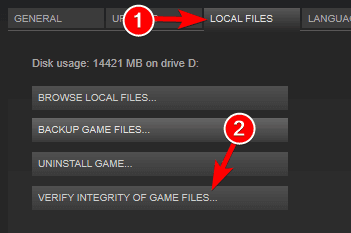
- Et attendez la fin du processus balayage > relancez le jeu.
J’espère que cela fonctionnera pour que vous résolviez le problème de blocage et de plantage de la chevalerie.
Solution 7 – Désactiver le logiciel antivirus et pare-feu
Chivalry 2 a besoin que les joueurs se connectent au serveur pour jouer. Mais plusieurs fois, le programme de sécurité installé sur votre PC Windows 10 provoque des conflits avec le système.
Alors, désactivez le logiciel antivirus ou pare-feu :
- Appuyez sur la touche Windows + I > pour ouvrir
- Cliquez ensuite sur Mise à jour et sécurité > choisissez Sécurité Windows
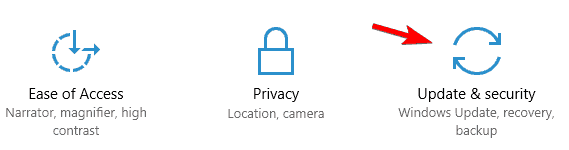
- Puis dans l’onglet Firewall et protection du réseau > Profil de réseau
- Et désactiver dans le Firewall Microsoft Defender.
- Maintenant, redémarrez le jeu.
Ensuite, désactivez le logiciel antivirus, les étapes pour désactiver le logiciel antivirus diffèrent selon l’antivirus.
Alors, vérifiez les étapes pour désactiver le programme antivirus et vérifiez si le problème de plantage et de blocage dans Chivalry est résolu.
Solution 8 – Désactiver l’overclocking
Vérifiez si vous overclockez votre GPU et votre CPU, il est suggéré ici de supprimer les paramètres d’overclocking.
De nombreux joueurs overclockent les paramètres pour obtenir de meilleures performances de jeu tout en jouant à des jeux aux graphismes élevés. Il modifie les tensions, le multiplicateur et la fréquence d’horloge matérielle et entraîne une température élevée car il produit plus de chaleur.
Par conséquent, l’overclocking provoque une surchauffe et parfois des erreurs BSOD. Alors, suivez les étapes pour désactiver les paramètres d’overclocking.
On estime que cela fonctionne pour vous permettre de résoudre le problème de crash, de bloc et de blocage de la Chivalry.
De plus, si vous rencontrez le problème de bégaiement ou de retard de Chivarly, lisez notre guide pour résoudre le problème de bégaiement du jeu.
Aussi, n’hésitez pas à analyser votre système avec le Game Booster. Cet outil optimisera les performances du système et rendra le jeu fluide.
- Optimiser le gameplay
- Offre un gameplay meilleur et fluide
- Améliore le taux de FPS
- Rendez votre jeu fluide pour un jeu réactif
- Résout les problèmes de FPS et de retard faibles.
Améliorez les performances de votre PC en quelques clics simples
Si votre PC Windows 10 est lent ou se bloque, qu’il prend du retard lors de la lecture des jeux haute définition, analysez votre système avec PC Réparation Outil et résolvez divers problèmes de PC.
Scannez simplement votre ordinateur avec cet outil avancé et multifonctionnel et laissez-le faire son travail sans aucune intervention manuelle. Il détectera et résoudra les problèmes en quelques secondes.
Vous pouvez également utiliser cet outil pour résoudre d’autres problèmes sur les ordinateurs Windows. Il corrige diverses erreurs, telles que l’erreur DLL, l’erreur BSOD, l’erreur de registre, l’erreur de jeu, et protège également le PC contre les virus/programmes malveillants.
Obtenez PC Réparation Outil pour améliorer les performances de votre PC
Conclusion:
Voici donc comment résoudre le problème de crashing et de blocage de Chivalry.
Suivez les solutions données, elles sont faciles à suivre et fonctionneront sûrement pour vous permettre de surmonter le problème de crash, de bloc ou de pendre de la Chivalry. J’espère que l’article fonctionnera pour vous, mais s’il y a quelque chose que j’ai manqué, n’hésitez pas à nous écrire sur notre Facebook.
N’oubliez pas non plus d’appuyer sur le bouton J’aime et partager.
Bonne chance..!
Hardeep has always been a Windows lover ever since she got her hands on her first Windows XP PC. She has always been enthusiastic about technological stuff, especially Artificial Intelligence (AI) computing. Before joining PC Error Fix, she worked as a freelancer and worked on numerous technical projects.